
Talaan ng mga Nilalaman:
- May -akda John Day [email protected].
- Public 2024-01-30 13:10.
- Huling binago 2025-01-23 15:12.

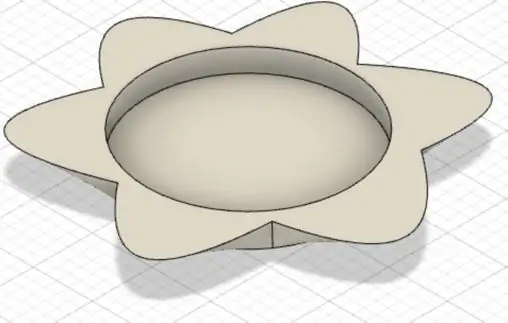
Kamakailan ay bumili ako ng isang Preonic Rev. 3 mula sa Drop.com (Walang kahihiyang plug: https://drop.com/?referer=ZER4PR) at hindi makapaghintay na buuin ito. Sa kasamaang palad, hindi ako gumawa ng sapat na pagsasaliksik upang malaman na ang Rev. 3 PCB ay hindi magkakasya sa mga kaso ng Rev.2 at ang karamihan sa mga halimbawa ng mga kaso na binuo ng kamay ay para sa mas matandang mga modelo. Kaya natagpuan ko ang aking sarili na nagnanais na bumili ako ng kaso ng acrylic habang maaari ko. Sa sandaling dumating ang aking berdeng mga switch ng Gateron nagpunta ako sa pagdidisenyo ng isang kaso na mag-accent ng underglow LEDs (ang proseso upang idagdag ang mga iyon ay magiging isa pang maituturo sa lalong madaling panahon!)
Mga Pantustos:
- 1/4 pulgada Polypropylene Sheet Frosted Malinaw
- 3D Printed Mid Piece (Gumamit ako ng MakerBot PLA Cool Grey)
-
Ang hardware na kasama ng plate at PCB kit mula sa Drop.com
- 5 1/2 sa M2 screws
- `2 1/8 sa tanso hex spacers
Hakbang 1: Hakbang 1: Ibabang Plato


Upang tuldikin ang underglow alam ko na kailangan kong gumamit ng ilang uri ng malinaw na materyal na plastik. Ang Aking Unang naisip ay plexiglass, ngunit nang maghanap ako ng mga materyales na magagamit ko nahanap ko ang 1/4 pulgadang makapal na plastic sheet at isang 1/8 na pulgadang makapal na piraso ng plexiglass at alam na ito ay magiging mas mahusay at maiangat ang keyboard up kaunti pa sa desk na gusto ko.
Nagsimula ako sa pamamagitan ng paggamit ng aking plato upang markahan kung saan puputulin at hugis ang ilalim ng plato pati na rin kung saan mag-drill ng mga butas para sa mga tornilyo upang ilakip ang PCB. Ang anggulo ay sapat na maliit na hindi ko na kailangan upang ayusin ang mga sukat. Gumamit ako ng isang malaking pantulis at pinutol sa labas ng minarkahang linya upang gawin itong bahagyang mas malaki kaysa sa plato. Pagkatapos ay pinutol ko ito ng isang jigsaw at plexiglass saw talim. Nilinis ko ang mga gilid at binilog ang mga sulok ng isang Dremel at sanding wheel. Ang gilid ay medyo mapurol pagkatapos nito kaya gumamit ako ng isang panghinang upang magaan na matunaw ang gilid sa isang bahagyang ningning.
Nilagyan ko ng drill ang mga butas ng 1/16 pulgada, ngunit nakita kong ang mga ito ay masyadong masikip. Bumalik ako pagkatapos at gumamit ng isang 3 / 32nds pulgada na bit at angled ng kaunti lamang upang account para sa anggulo ng PCB.
Hakbang 2: Hakbang 2: Ikabit ang PCB sa Ibabang Plato


Mas gusto ko ang isang bahagyang nakataas na keyboard at ang mga keycap na pinili ko ay Cherry profile, kaya't sumubok ako ng isang ideya na gumana nang mas mahusay kaysa sa inaasahan ko. Inilagay ko ang 2 ng mga tanso na spacer mula sa kit, na sinadya na nasa pagitan ng plato at PCB kapag ginagamit ang "sobrang ligtas" na paraan ng plato, sa tuktok na dalawang mga mounting screw. Inilakip ko pagkatapos ang PCB kasama ang lahat ng iba pang mga tornilyo. Lumikha ito ng isang bahagyang nakataas na anggulo na itinakda ang gitnang hilera na perpektong pahalang. Sinukat ko ang pagtaas mula sa itaas hanggang sa ibaba para sa pagmomodelo ng Midpiece at kinakalkula ang anggulo na 2.75 degree.
Hakbang 3: Hakbang 3: Paglikha ng Midpiece

Sa aking bahagyang built board (na sinimulan kong gamitin kaagad,) nagsimula akong gumawa ng isang Midpiece na sapat na katangkad upang maabot ang ilalim ng mga keycaps. Ginamit ko ang modelo na nilikha ni Jack Humbert sa github (https://github.com/olkb/olkb_parts/blob/master/preonic/hi-pro-bottom-rev3.stl) upang magsimula. Pinasimple nito ang proseso ng pag-aakma sa plato. Na-import ko ito sa Tinkercad at tinanggal ang ilalim. Dinagdagan ko ang taas ng midpeice na ito sa sinusukat na taas ng R1 keycaps at pinutol ang isang anggulo mula sa itaas upang tumugma sa R5 keycaps. Panghuli, nadagdagan ko ang taas ng bingaw para sa konektor ng USB C. Nagresulta ito sa modelong ito.
Nai-print ko ito sa aking Makerbot Replicator 2X na may taas na.3mm na layer, 1 shell, at 15% na infill gamit ang MakerBot Cool Grey PLA na halos ganap na naitugma ang aking mga keycap.
Hakbang 4: Hakbang 4: Ilagay ang Midpiece

Sa wakas, inilagay ko ang Midpiece sa plato at pinindot ang bawat sulok hanggang sa matugunan nito ang ilalim na board. Maaari kong idikit ito sa paglaon, ngunit sa ngayon, gaganapin ito sa tabi lamang ng alitan kasama ng plato. Ayan yun. Magdaragdag ako ng mga link sa isa pang itinuro sa pagdaragdag ng mga LED sa keyboard para sa underglow sa lalong madaling panahon. Sana, magkaroon ng mas maraming mga pagpipilian sa kaso na magagamit para sa Preonic sa lalong madaling panahon. Ang aking susunod na proyekto ay maaaring gumawa ng aking sariling kahoy na kaso.
Inirerekumendang:
Mabuhok na Iphone! Ang Mga Kaso sa Buhay ng DIY PHONE ng DIY - Kaso ng Hot na Kola sa Telepono: 6 na Hakbang (na may Mga Larawan)

Mabuhok na Iphone! DIY PHONE CASE Life Hacks - Kaso ng Hot na Kola sa Telepono: Taya ko hindi mo pa nakikita ang isang mabuhok na iPhone! Sa tutorial ng kaso ng telepono sa DIY na ito ay tiyak na gagawin mo! :)) Tulad ng aming mga telepono sa kasalukuyan medyo katulad ng aming pangalawang pagkakakilanlan, napagpasyahan kong gumawa ng isang " pinaliit ako " … Bahagyang katakut-takot, ngunit maraming kasiyahan!
Bass, Treble, at Volume USB Controller Na May Mga Keyboard ng Keyboard: 6 na Hakbang (na may Mga Larawan)

Ang Bass, Treble, at Volume USB Controller Na May Mga Keyboard ng Keyboard: Mayroon akong isang Creative SoundBlaster Audigy sa aking pangunahing computer sa computer at kailangan ko ng isang paraan upang mabilis na ayusin ang mga setting ng bass at treble (pati na rin ang dami) kapag nakikinig sa audio o video media . Inangkop ko ang code mula sa dalawang mapagkukunan na ibinigay sa
Micro: bit Klooikoffer (gulo-kaso-kaso): 3 Hakbang (na may Mga Larawan)

Micro: bit Klooikoffer (gulo-gulo-kaso): Bilang isang piloto ang aming library ay nagrenta ng Micro: bits klooikoffers, na sa palagay ko ay talagang cool! Ang Klooikoffers ay ibinibigay ni Conrad, ngunit dumating ito sa isang karton na kahon. Upang gawing angkop ang Klooikoffers na maupahan, gumawa kami ng ilang pagbabago
Mabilis at Dirty Das Keyboard (Blank Keyboard): 3 Hakbang

Mabilis at Dirty Das Keyboard (Blank Keyboard): Ang Das Keyboard ay ang pangalan ng pinakatanyag na keyboard na walang mga inskripsiyon sa mga susi (blangko na keyboard). Ang Das Keyboard ay nagbebenta ng $ 89.95. Ituturo sa iyo ang gabay na ito bagaman ginagawa mo ang iyong sarili sa anumang lumang keyboard na iyong nahiga
Paglilinis ng Apple Aluminium Keyboard . o Anumang Iba Pang Soft-touch Keyboard: 5 Mga Hakbang

Paglilinis ng Apple Aluminium Keyboard …. o Anumang Iba Pang Soft-touch Keyboard: Bilang malinis na ikaw o maaari kong subukang panatilihin ang aming mga keyboard ng aluminyo na mansanas, sila ay magiging marumi makalipas ang isang taon o mahigit pa. Ang itinuturo na ito ay upang matulungan kang linisin ito. Mag-ingat, dahil hindi ako responsable kung ang iyong keyboard ay masira habang ginagawa ito
